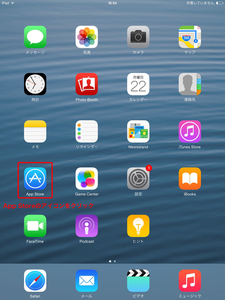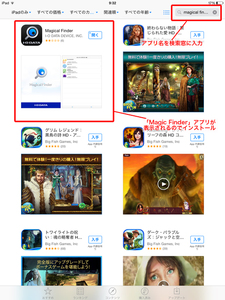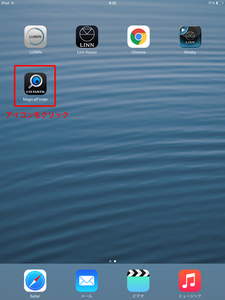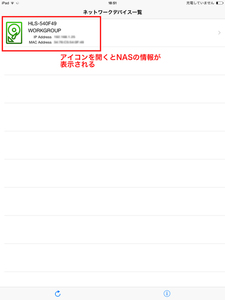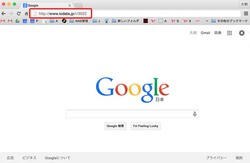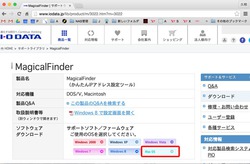【特別企画】e-onkyo music自動DLやCDレコ連携も検証
圧倒的な完成度と高コスパ。アイ・オーのオーディオ用NAS「RockDisk for Audio」を使い倒す
管理ソフト「Magical Finder」をインストールする
“設定不要”のRockDisk for Audioだが、管理のためのアプリケーションソフト「Magical Finder」も用意されていて、手軽に設定変更ができる。このあとに紹介するe-onkyo musicからの自動ダウンロードやCDレコによるPCレス・リッピングの際にもこのアプリが必要となる。「Magical Finder」はWindows/MacなどのパソコンやiOS/Android用など、幅広く用意されているので、自分の環境にあったものをインストールすれば良い。今回はiPadとMacパソコンに本ソフトをインストールしてみる。
次項では基本的な操作方法として、パソコンとRockDisk for Audioを接続して、音源をNASへ手動でコピーする方法も紹介しておこう。
“設定不要”のRockDisk for Audioだが、管理のためのアプリケーションソフト「Magical Finder」も用意されていて、手軽に設定変更ができる。このあとに紹介するe-onkyo musicからの自動ダウンロードやCDレコによるPCレス・リッピングの際にもこのアプリが必要となる。「Magical Finder」はWindows/MacなどのパソコンやiOS/Android用など、幅広く用意されているので、自分の環境にあったものをインストールすれば良い。今回はiPadとMacパソコンに本ソフトをインストールしてみる。
| ▼「Magical Finder」のインストールと初期設定方法<iPad編> |
| ▼「Magical Finder」のインストール方法 Windows/Macパソコン編 |
次項では基本的な操作方法として、パソコンとRockDisk for Audioを接続して、音源をNASへ手動でコピーする方法も紹介しておこう。
次ページパソコンとRockDisk for Audioを接続する